 第一章认识电子计算机
第一章认识电子计算机
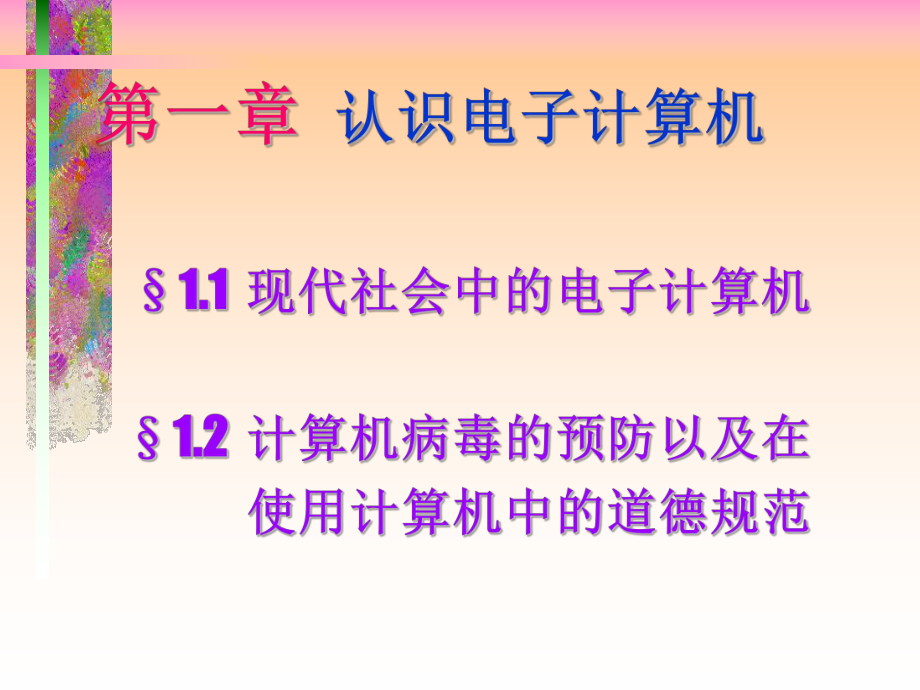


《第一章认识电子计算机》由会员分享,可在线阅读,更多相关《第一章认识电子计算机(52页珍藏版)》请在装配图网上搜索。
1、从上述例子可以知道电子计算机能从上述例子可以知道电子计算机能处理各种数据处理各种数据包括(包括(数字、文字、图象、声音、动画数字、文字、图象、声音、动画)一、计算机病毒一、计算机病毒 。美丽的贺卡美丽的贺卡 文字输入存储处理输出文字处理过程:一:桌面简介一:桌面简介最小化的应用程序按钮最小化的应用程序按钮任务栏任务栏输入法指示器输入法指示器时钟按钮时钟按钮图标图标桌面桌面打开的窗口打开的窗口开始菜开始菜单按钮单按钮窗口的种类窗口的种类二:窗口的组成和操作二:窗口的组成和操作一:应用程序窗口一:应用程序窗口二:文档窗口二:文档窗口Win 95有以下基本元素组成控制菜单图标、标题栏、控制菜单图标、
2、标题栏、工具栏、菜单栏、控制按钮、工具栏、菜单栏、控制按钮、工作区、状态栏、滚动条、工作区、状态栏、滚动条、窗口边框和窗口角。窗口边框和窗口角。启动一个应用程序,桌面上对应出现的一个窗口二:窗口的组成和操作二:窗口的组成和操作文档窗口插入点状态栏窗口边框滚动条窗口角控制菜单图标标题栏菜单栏工具栏工作区控制按钮窗口的组成窗口的组成菜单栏:菜单栏:他提供了应用程序的大多数命令。他提供了应用程序的大多数命令。标题栏:标题栏:显示窗口的名称,最桌边得失,最右边显示窗口的名称,最桌边得失,最右边 的风别史:的风别史:“最小化最小化”按钮按钮 、“最大化最大化”按钮按钮 、“还原还原”按钮按钮 、“关闭关
3、闭”按钮按钮 。工具栏:工具栏:提供一些启动常用命令的功能按钮,提供一些启动常用命令的功能按钮,可用单击方式使用可用单击方式使用状态栏:状态栏:显示窗口的状态,给使用者提供有用的信息。显示窗口的状态,给使用者提供有用的信息。工作区:工作区:窗口内部的区域,供打开文档使用。窗口内部的区域,供打开文档使用。滚动条:滚动条:可用来显示工作区中无法显示的可用来显示工作区中无法显示的 其他部分的内容。其他部分的内容。窗口边框和窗口角:窗口边框和窗口角:窗口周围的四条边框及四个角窗口周围的四条边框及四个角窗口的操作窗口的操作移动窗口移动窗口改变窗口的大小改变窗口的大小将鼠标的指针移至窗口标题栏上;按住鼠标
4、左键拖动窗口到适当的位置后释放鼠标将鼠标的指针指向窗口的边框和窗口角上当鼠标的指针变为(),按住鼠标左键拖动窗口的边框,当大小合适后释放鼠标。窗口的最大化、最小化、窗口的最大化、最小化、还原和关闭还原和关闭最小化:单击有上端的最小化:单击有上端的最大化:单击有上端的最大化:单击有上端的还原:单击有上端的还原:单击有上端的关闭窗口:单击有上端的关闭窗口:单击有上端的窗口内容的移动窗口内容的移动滚动条窗口的排列窗口的排列三:菜单操作三:菜单操作互斥选项选择标记有子菜单有对话框表示不可用快捷键表示可用四:对话框四:对话框命令按钮选项卡复选框列表框 2.2.52.2.5应用程序的操作应用程序的操作一个
5、应用程序被启动后,该程序就进入了工作装态。一:启动方法一:启动方法二:多个应用程序 之间的切换程序之见的切换与窗口的切换基本一致!三:关闭应用程序三:关闭应用程序单击:双击窗口左上角的图标(“控制菜单”按钮)打开“文件”菜单,选择“退出”命令。2.2.6“2.2.6“我的电脑我的电脑”和资源管理和资源管理器器 一:计算机中“资源”的含义 二:“我的电脑”简介 三:“Windows 资源管理器”简介 四:软盘的格式化计算机为使用者提供了大量的硬件计算机为使用者提供了大量的硬件和软件设备,各种系统软件应用软和软件设备,各种系统软件应用软件、以及各类数据文件件、以及各类数据文件。这些可供使用者这些可
6、供使用者再次开发和利用再次开发和利用并能创造出并能创造出更高价值更高价值的的对象对象便是便是通常所说的通常所说的资源资源!定义:定义:软盘驱动器硬盘驱动器 光盘驱动器 文件夹图标菜单栏文件夹树窗口内容窗口文件夹图标展开按钮折叠按钮文件夹的层次结构文件图标文件夹图标分隔条分隔条一:文件和文件夹的重命名一:文件和文件夹的重命名打开“我的电脑”或者“资源管理器”找到需更名的文件或者文件夹右键单击弹出对话框键入新文件(夹)名深入学习!深入学习!二:文件和文件夹的删除选定文件(夹),按键或右键单击,再选择“删除”.打开“我的电脑”或者“资源管理器”深深入入学学习习!三三:文件和文件夹的复制文件和文件夹的复制(移动移动)找到要复制(移动)的文件,右键单击,再快捷菜单中选择“复制”给要复制的对象选择位置,在新位置中用右键单击空白处打开“我的电脑”或者“资源管理器”深深入入学学习习!四四:软盘的格式化软盘的格式化格式化一张已经格式化过的软盘会破坏原来存储在磁盘上的文件深深入入学学习习!
- 温馨提示:
1: 本站所有资源如无特殊说明,都需要本地电脑安装OFFICE2007和PDF阅读器。图纸软件为CAD,CAXA,PROE,UG,SolidWorks等.压缩文件请下载最新的WinRAR软件解压。
2: 本站的文档不包含任何第三方提供的附件图纸等,如果需要附件,请联系上传者。文件的所有权益归上传用户所有。
3.本站RAR压缩包中若带图纸,网页内容里面会有图纸预览,若没有图纸预览就没有图纸。
4. 未经权益所有人同意不得将文件中的内容挪作商业或盈利用途。
5. 装配图网仅提供信息存储空间,仅对用户上传内容的表现方式做保护处理,对用户上传分享的文档内容本身不做任何修改或编辑,并不能对任何下载内容负责。
6. 下载文件中如有侵权或不适当内容,请与我们联系,我们立即纠正。
7. 本站不保证下载资源的准确性、安全性和完整性, 同时也不承担用户因使用这些下载资源对自己和他人造成任何形式的伤害或损失。
